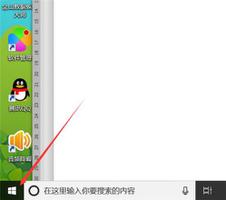如何在Windows中自定义颜色
Windows 10 和 11 为其用户提供了高水平的个性化。其中一项功能可让您更改各种元素的颜色,包括任务栏、操作中心和“开始”按钮。以下部分介绍如何自定义配色方案以及一些也可能更改的效果。
选择配色方案
- 按Windows key,键入设置,然后按Enter。
- 在 Windows 11 中,选择“设置”窗口左侧的“个性化”,然后单击窗口右侧的“颜色”选项。
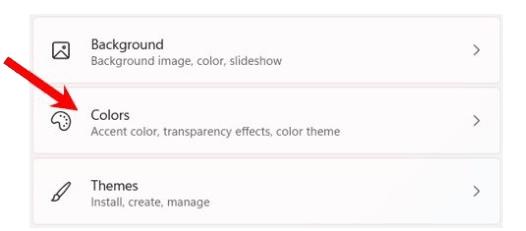
在 Windows 10 中,在“设置”窗口左侧的“个性化”下,选择“颜色”选项(如果尚未选择)。
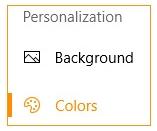
- 从Windows 颜色部分下屏幕中央的调色板中选择一种颜色。
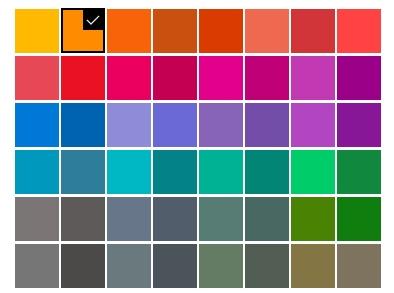
提示选中“自动从我的背景中选择强调色”框,让 Windows 10 为您设置方案。
更多的选择
在调色板下面的部分中,还有其他选项。每个选项的解释如下。
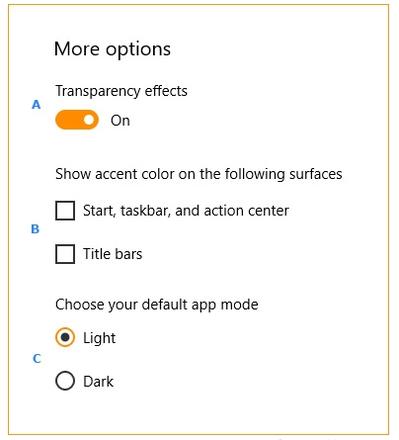
笔记该图显示了这些选项在 Windows 10 中的显示方式。在 Windows 11 中,这些选项位于“颜色设置”窗口中的不同位置,默认应用程序模式选项是下拉菜单。
- 透明效果– 此切换按钮允许用户打开任务栏、操作中心和开始菜单的“透视”效果。
- 在以下表面上显示强调色– 这两个复选框将用户的首选颜色(从上面显示的调色板中选择)添加到列出的区域。
- 选择默认应用程序模式– 此选项将 Windows 菜单的背景颜色更改为黑色或白色。
以上是 如何在Windows中自定义颜色 的全部内容, 来源链接: utcz.com/dzbk/943060.html